ホームページ >データベース >mysql チュートリアル >Linux での mysql5.7.19 (tar.gz) のインストールに関する詳細なグラフィック チュートリアル
Linux での mysql5.7.19 (tar.gz) のインストールに関する詳細なグラフィック チュートリアル
- 黄舟オリジナル
- 2017-07-27 15:32:321567ブラウズ
この記事では、主に Linux に mysql5.7.19tar.gz をインストールするグラフィックチュートリアルを詳しく紹介します。興味のある方は参考にしてください。
Linux 5.7 に mysql をインストールするのは初めてです。 19 バージョンのチュートリアルをすでにインストールしている場合は、次の記事を読んで Linux に複数の mysql-5.7.19 をインストールしてください
環境: centos 6.5
1. ダウンロード
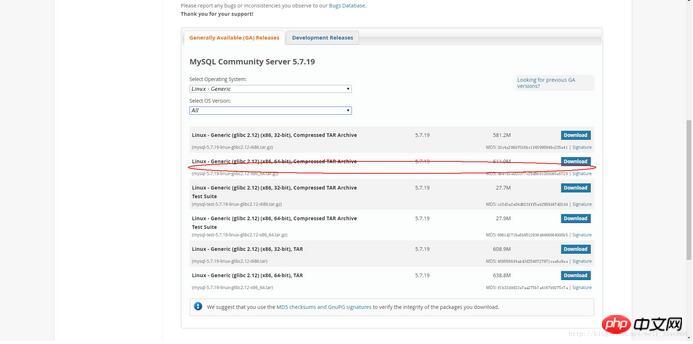
2.
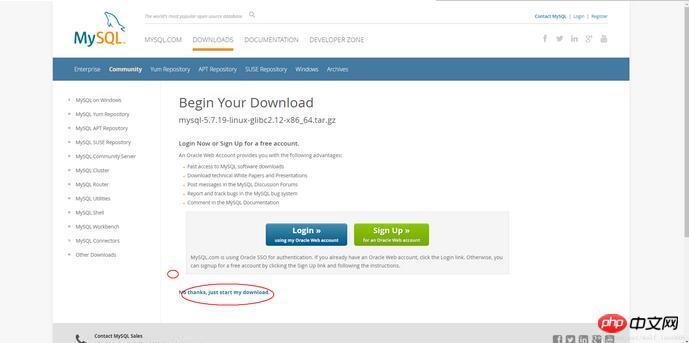
3. ディレクトリ ../usr/local/mysql-5.7.19-3307 にアップロードして抽出します
コードをコピーします コードは次のとおりです:
tar -zxvf mysql-5.7 .19- linux-glibc2.12-x86_64.tar.gz -C ../usr/local/mysql5.7.19-3307
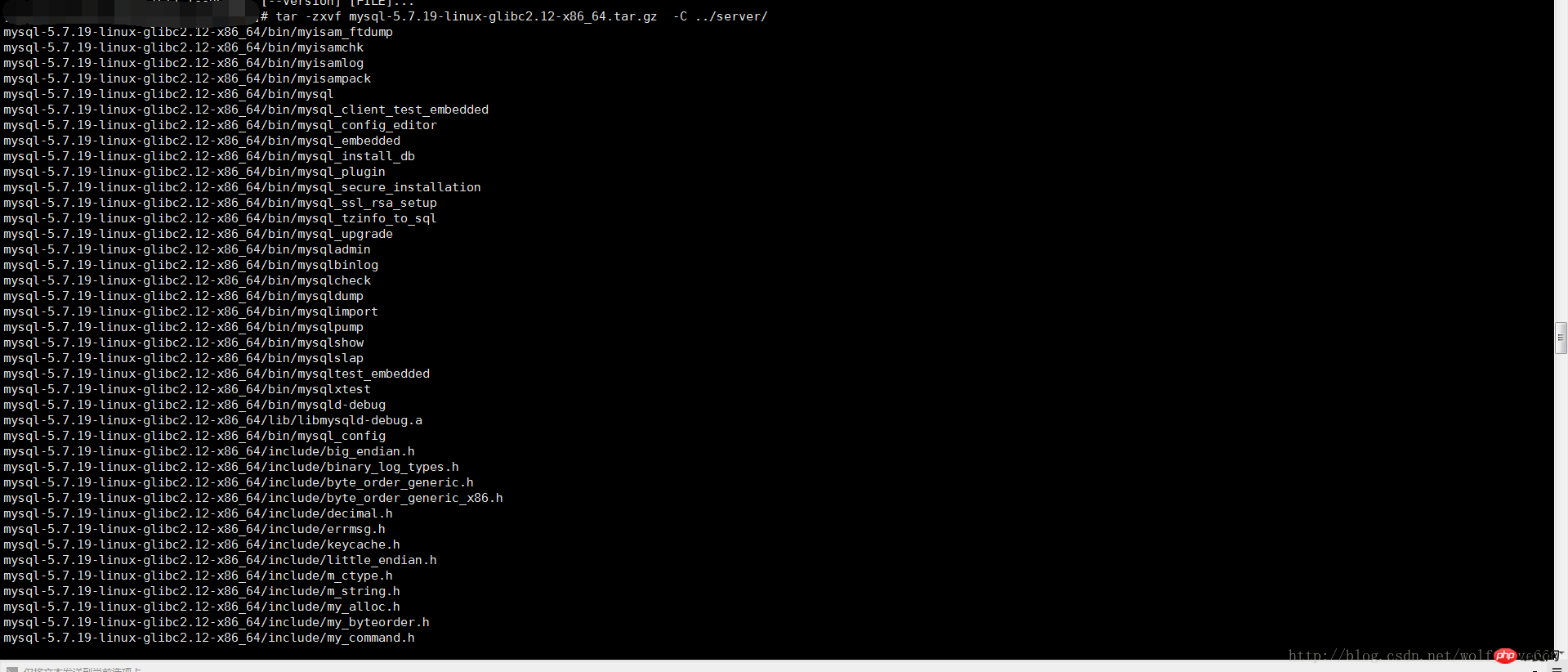
4. システム mysql グループと mysql ユーザーを追加します:
コマンドを実行します。
groupadd mysqlosf和useradd -r -g mysqlosf mysqlosf

5. 現在のディレクトリをグループ ユーザー mysqlosf
chown -R mysqlosf:mysqlosf .
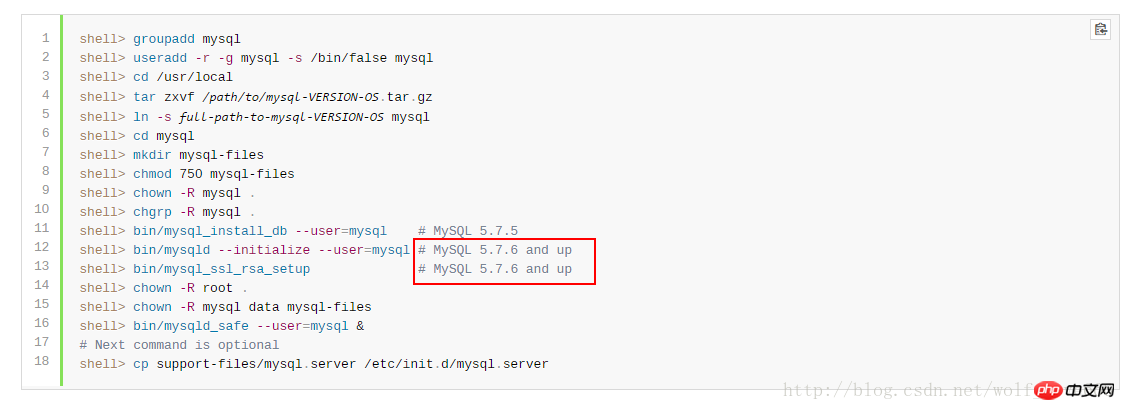
に実行し、どちらも機能しないことを確認します。この理由は、デフォルトの選択では usr/lcoal/mysql にインストールすることです
これは、システムが 1 つのマスターと複数のスレーブ、または複数のマスターと複数のスレーブを持つ複数のデータベースをインストールする可能性があるためです。ここには mysql もあるので、インストール中には使用しません。デフォルトのパスとポート 3306 が選択され、カスタム パス usr/ が選択されます。すると、mysql の新しいバージョンで問題が発生することがわかります。

次に、mysqld 実行ファイルを確認しましたが、結果は残念でした。そして、その中に非常によく書かれている赤いボックスがあることがわかりました。それは、設定ファイルがデフォルトであり、赤いボックスが説明です:
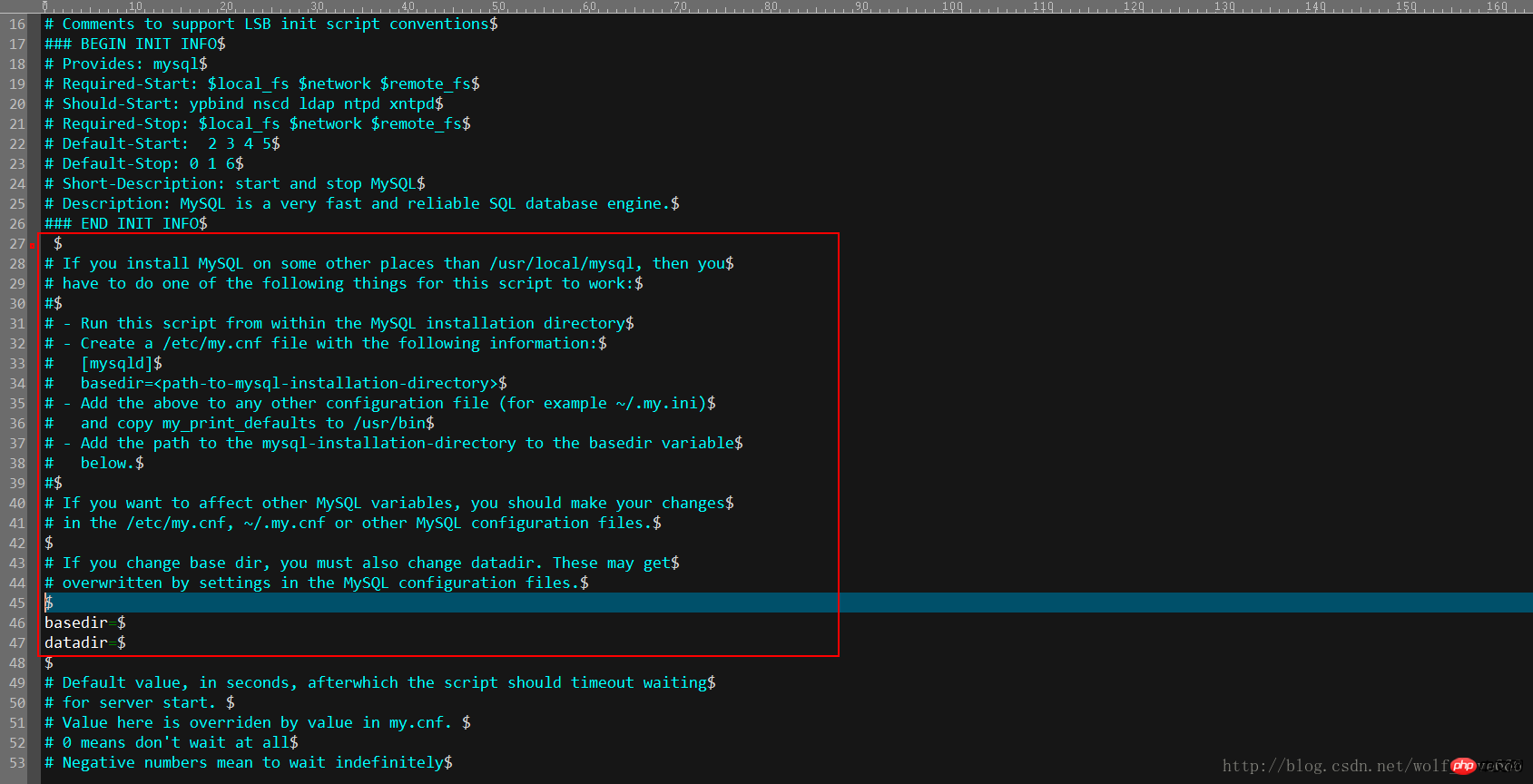
一般的な翻訳: mysql を usr/local/mysql の代わりに他のパスにインストールする場合は、次のことを行う必要があります。 mysql インストール ディレクトリでこのスクリプトを実行するには、次の情報を含む /etc/my.cnf ファイルを作成します
[mysqld] basedir=<path-to-mysql-installation-directory>
上記の内容を ~/.my.ini などの他の設定ファイルに追加します
そして my_print_defaults を /usr /bin にコピーします このパスをインストール ディレクトリのベース パスに追加します。他の変数に影響を与えたい場合は、etc/my.cnf または他の構成情報を変更する必要があります。
コードは次のとおりです:
bin/mysqld --defaults-file=/usr/local/mysql-5.7.19-3307/my.cnf --initialize --user=mysqlosf
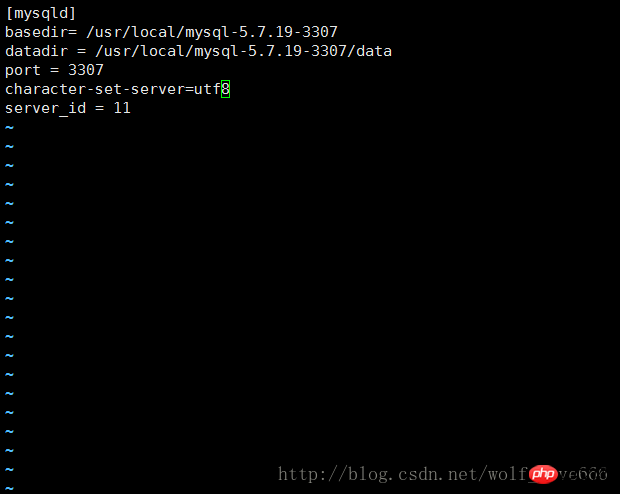
その後、プロンプト情報は以下のようになります:
2017-07-20T03:34:58.140832Z 0 [Warning] TIMESTAMP with implicit DEFAULT value is deprecated. Please use --explicit_defaults_for_timestamp server option (see documentation for more details). 2017-07-20T03:35:00.213126Z 0 [Warning] InnoDB: New log files created, LSN=45790 2017-07-20T03:35:00.482183Z 0 [Warning] InnoDB: Creating foreign key constraint system tables. 2017-07-20T03:35:00.554451Z 0 [Warning] No existing UUID has been found, so we assume that this is the first time that this server has been started. Generating a new UUID: 68e5e3b4-6cfc-11e7-a9af-00163e30bbf6. 2017-07-20T03:35:00.557933Z 0 [Warning] Gtid table is not ready to be used. Table 'mysql.gtid_executed' cannot be opened. 2017-07-20T03:35:00.562343Z 1 [Note] A temporary password is generated for root@localhost:

8. キーを生成します:
bin/mysql_ssl_rsa_setup --defaults-file=/usr/local/mysql-5.7.19-3307/my.cnf
Generating a 2048 bit RSA private key ........................................................................................+++ ................................................................+++ writing new private key to 'ca-key.pem' ----- Generating a 2048 bit RSA private key ............................+++ ....+++ writing new private key to 'server-key.pem' ----- Generating a 2048 bit RSA private key ...........................................................................................+++ ......................................................................+++ writing new private key to 'client-key.pem' -----
9. 前のディレクトリに入力します。ははは、以前に作成したことがないので、どのような影響があるかわかりません
mkdir mysql-files chmod 750 mysql-files chown -R root . chown -R mysqlosf data mysql-files
10. mysql バックグラウンドを起動して続行します
bin/mysqld_safe --user=mysqlosf &
[1] 28106 [root@iZ2ze2jvzepskyobjmavtiZ mysql-5.7.19-3307]# 2017-07-20T04:01:40.623159Z mysqld_safe Logging to '/alidata/log/mysql/error.log'. 2017-07-20T04:01:40.679386Z mysqld_safe Starting mysqld daemon with databases from /usr/local/mysql-5.7.19-3307/data 2017-07-20T04:01:40.868828Z mysqld_safe mysqld from pid file /usr/local/mysql-5.7.19-3307/data/iZ2ze2jvzepskyobjmavtiZ.pid ended
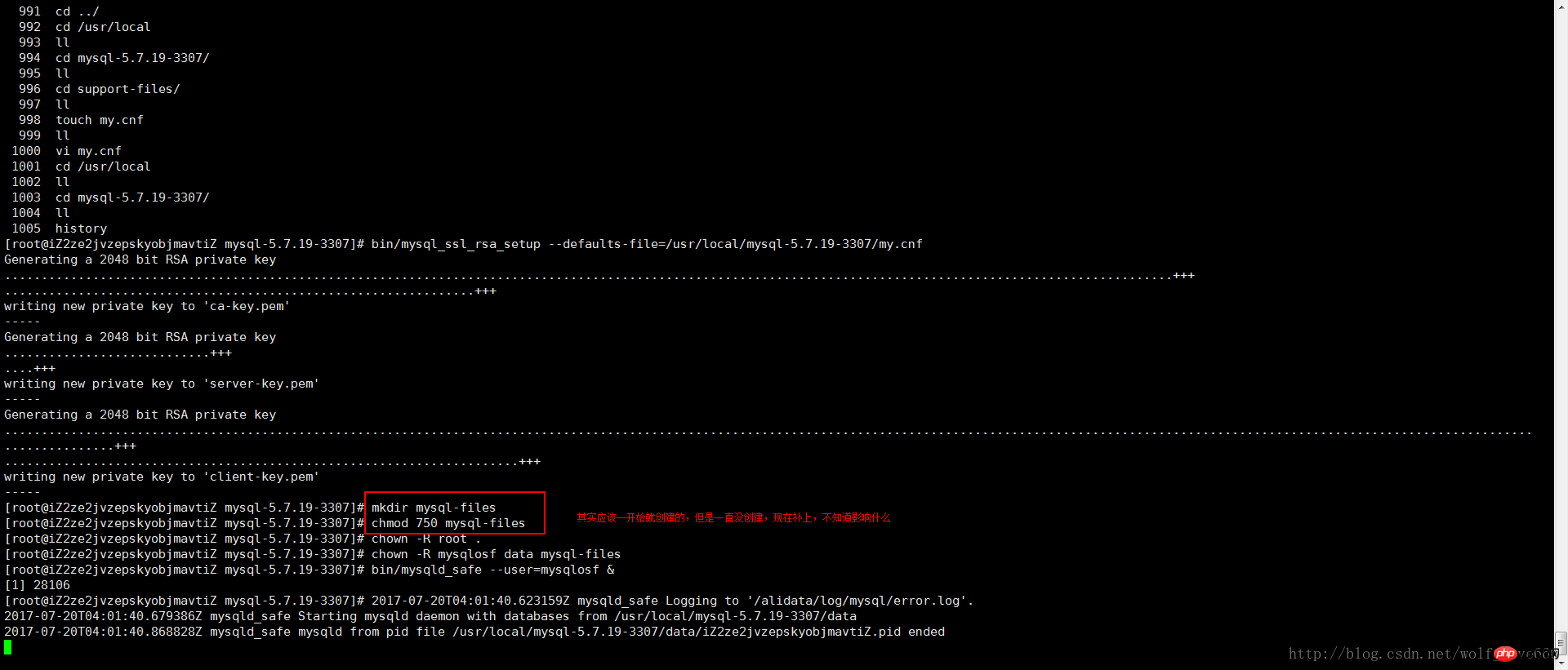
11、 Next command is optional
shell> cp support-files/mysql.server /etc/init.d/mysql.server
12-开始登录mysql进行相关操作
bin/mysql -uroot -p
输入密码就是:初始化端口的时候提示的

但是拒绝了,发现上面的sql启动的时候有问题msyqld_safe 。。。。ended
代码如下:
mysqld_safe mysqld from pid file /usr/local/mysql-5.7.19-3307/data/iZ2ze2jvzepskyobjmavtiZ.pid ended
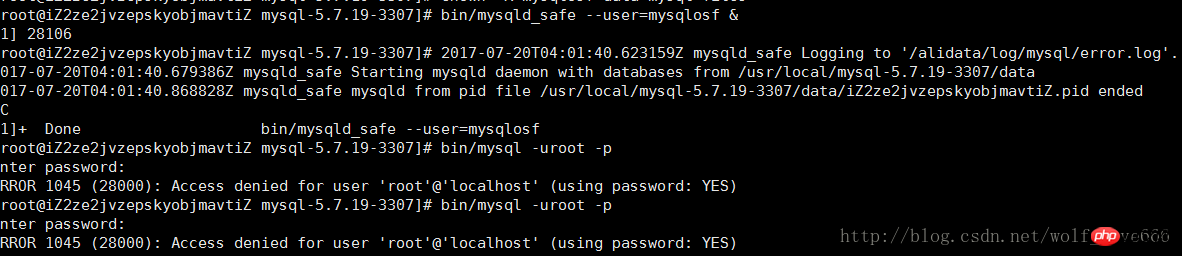
也就是说没有启动起来,查看下:(果然没有哈哈 那么遇见问题了继续解决呗)

使用root用户登陆没有报错但是一直是这状态 没有成功

查看状态启动了但是发现有个问题就是socket两个相同不过不是一个端口也是可以存在的继续走试试
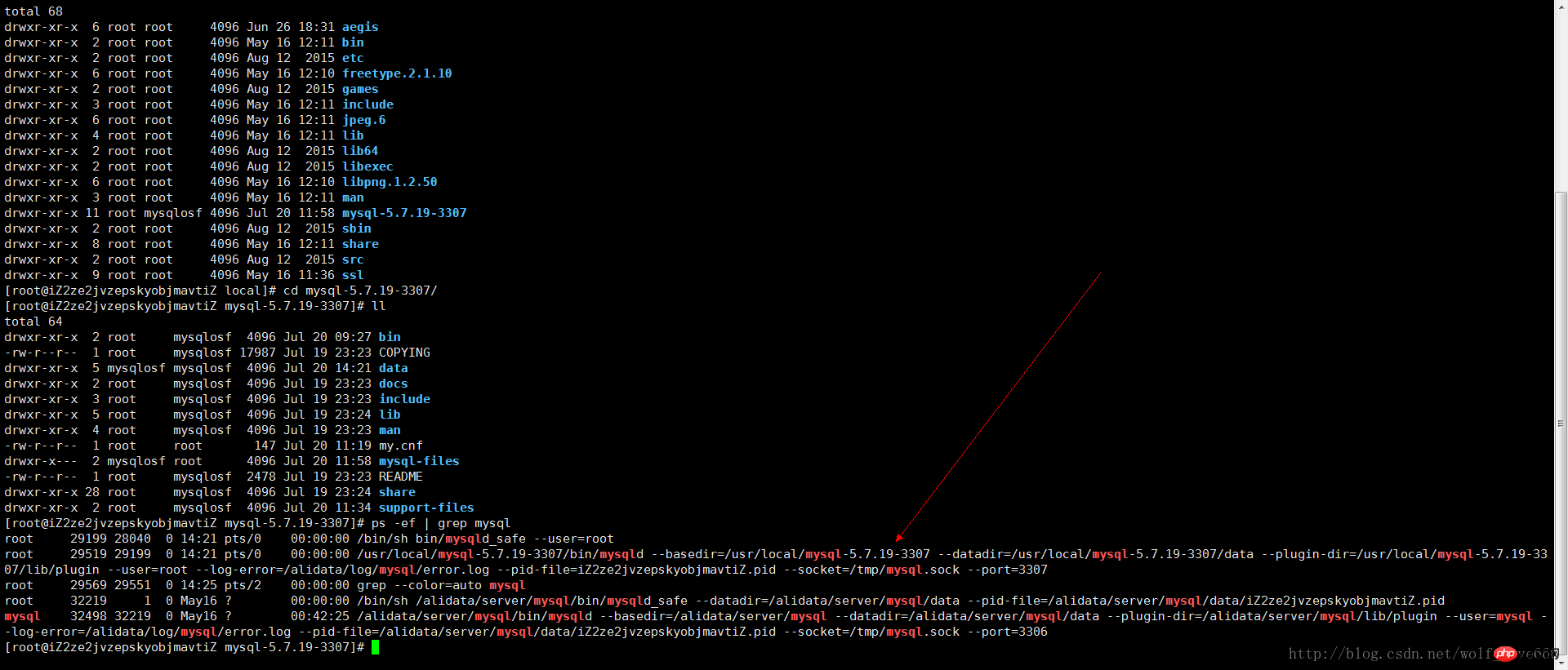
成功了应该就是刚才的那个mysqlosf我没有赋值权限成功。。。我的天呢
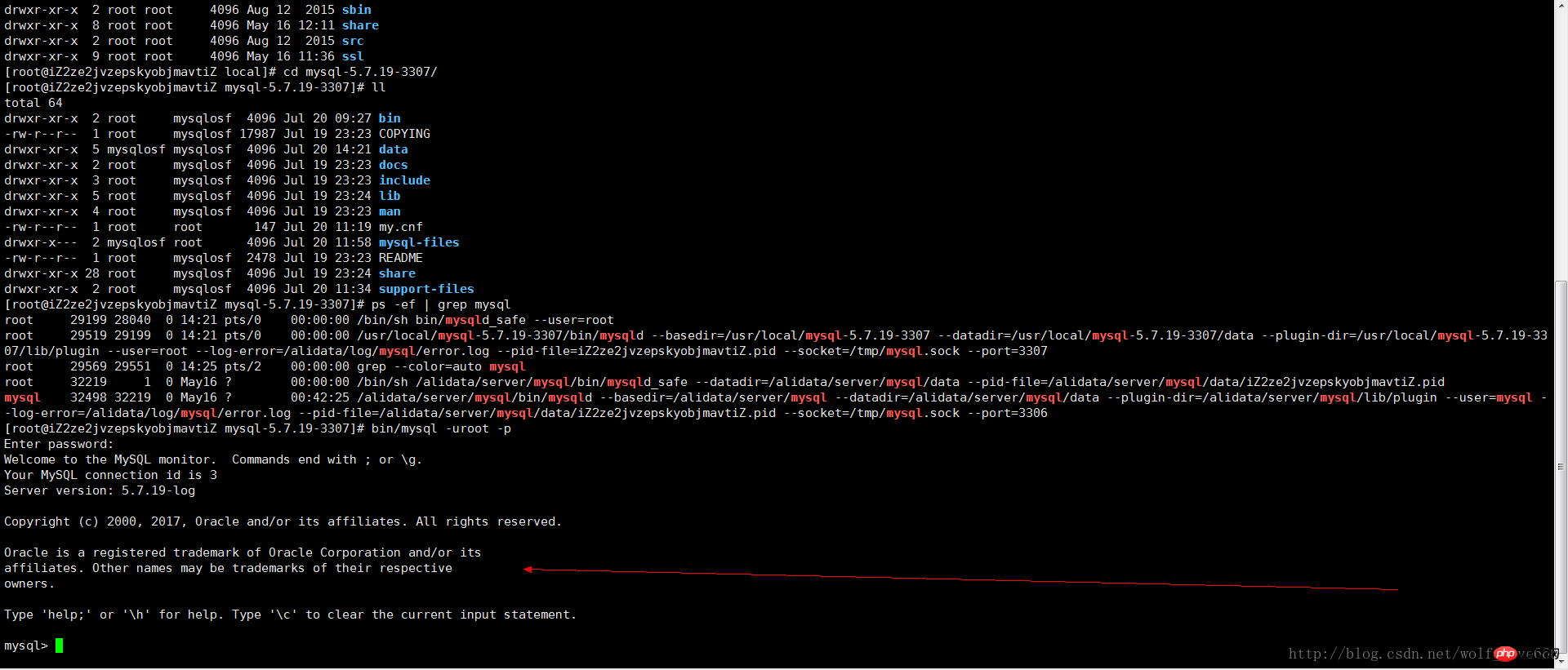
13、登录MySQL之后,要求立即修改密码,否则不能进行任何操作。执行下面的命令修改'root'@'localhost'的密码:
SET PASSWORD = PASSWORD('root'); ALTER USER 'root'@'localhost' PASSWORD EXPIRE NEVER; flush privileges;
14、为了可以远程登录,增加一个'root'@'%'账号:
grant all privileges on *.* to 'root'@'%' identified by 'root' with grant option;
15、本地测试连接
按照上面的办法,继续解压安装mysql-5.7.19-linux-glibc2.5-x86_64.tar.gz,并且配置为3308,3309端口,就可以安装多个mysql了。
以上がLinux での mysql5.7.19 (tar.gz) のインストールに関する詳細なグラフィック チュートリアルの詳細内容です。詳細については、PHP 中国語 Web サイトの他の関連記事を参照してください。

